如何使用Excel随机生成学生成绩数据
本文将介绍如何使用Excel随机生成学生成绩数据。在教育领域中,学生成绩数据是非常重要的一项指标,它可以帮助教师了解学生的学习情况、评估学生的学术水平,同时也为学生提供了一个反馈和评价的工具。使用Excel可以轻松生成大量的学生成绩数据,极大地提高了教学和评估的效率。
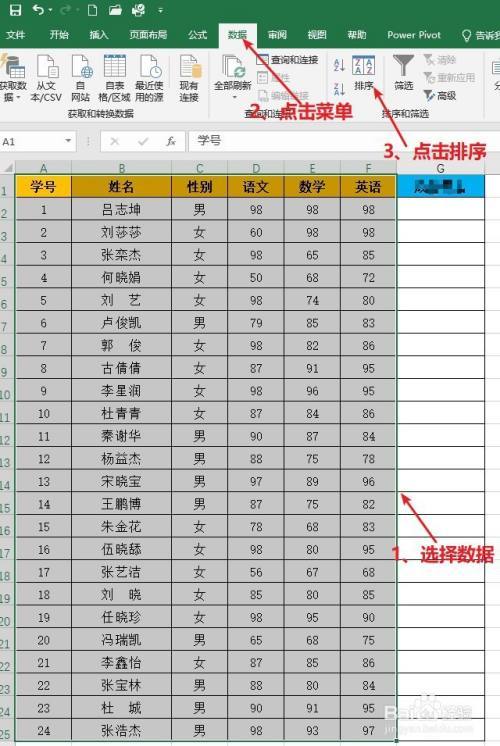
在使用Excel生成学生成绩数据之前,首先需要确保已经安装了Microsoft Excel软件。Excel是一款功能强大的办公软件,它可以处理各种数据和计算任务。如果还没有安装Excel,可以通过微软官网或其他可信渠道下载并安装。
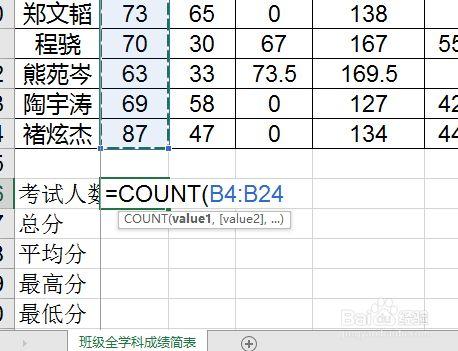
在Excel中,可以创建一个数据表格来存储学生成绩数据。首先,在Excel工作簿中选择一个工作表,可以点击工作表底部的“+”按钮添加一个新的工作表。然后,在工作表中创建列,每一列代表一种数据类型,例如学生姓名、学生学号、语文成绩、数学成绩等。可以使用Excel中的单元格合并功能将表头单元格合并为一行,使其更加美观。
Excel提供了丰富的函数和工具,可以用来生成随机的学生成绩数据。在填充数据之前,可以先在Excel中定义数据的范围和要求。例如,语文成绩的范围是0-100分,数学成绩的范围是0-120分。可以在第一行的下方填写这些要求,以便使用函数时进行参考。
在Excel中,可以使用“RAND()”函数来生成一个0-1之间的随机数。通过乘法和加法,可以将这个随机数映射到指定的范围内。例如,如果要生成0-100之间的随机数,可以使用“=RAND()*100”。
在准备好函数和数据要求之后,就可以开始填充学生成绩数据了。在对应的单元格中,输入相应的函数,并按下回车键即可生成相应的学生成绩。可以使用填充工具将函数应用到其他单元格中,快速生成大量的学生成绩数据。如果需要重新生成数据,可以按下F9键,Excel会重新计算函数并生成新的随机数。
完成学生成绩数据的填充之后,可以对数据进行格式化和分析。可以通过选中数据表格,点击“数据”选项卡中的“格式作为表格”来为数据添加样式和格式。可以选择不同的样式和颜色,以使数据更加清晰易读。此外,可以使用Excel提供的各种数据分析工具,如排序、筛选、图表等,对数据进行进一步的分析和可视化展示。
最后,要记得保存工作表和学生成绩数据。可以点击Excel中的“文件”选项卡,选择“保存”或“另存为”来保存工作表和数据文件。建议定期保存数据,以免意外丢失。
综上所述,使用Excel随机生成学生成绩数据是非常简单和高效的。通过准备工作、创建数据表格、使用函数填充数据、格式化和分析数据,可以快速生成大量的学生成绩数据,并对数据进行进一步的处理和分析。Excel提供了丰富的功能和工具,使得生成和处理学生成绩数据变得更加便捷和有效。
BIM技术是未来的趋势,学习、了解掌握更多BIM前言技术是大势所趋,欢迎更多BIMer加入BIM中文网大家庭(http://www.wanbim.com),一起共同探讨学习BIM技术,了解BIM应用!